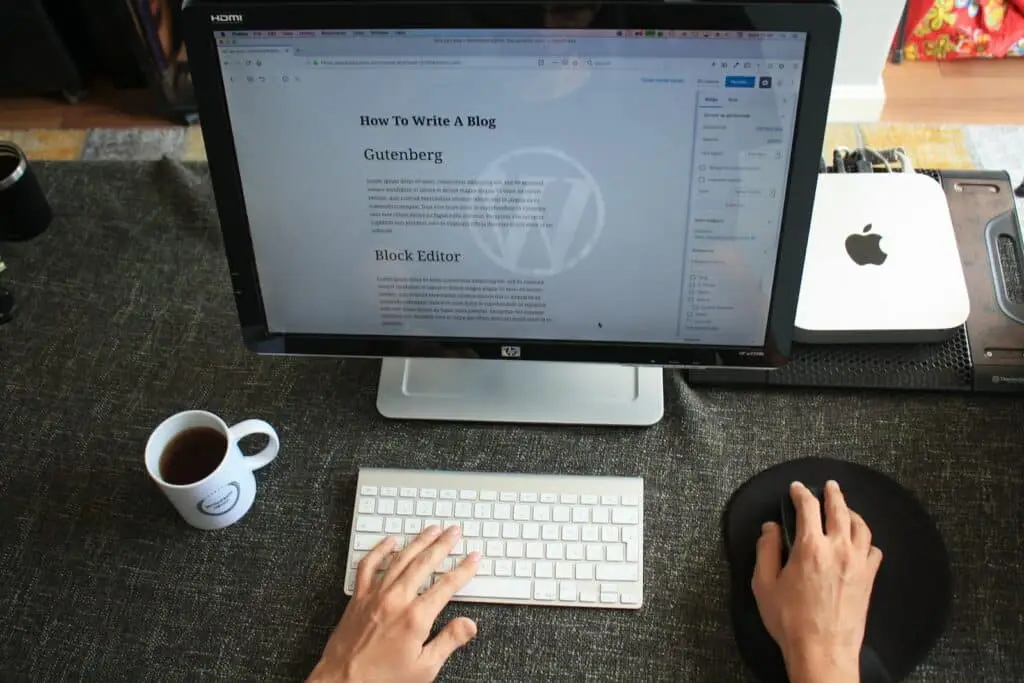L’editor visuale di WordPress (WYSIWYG) è uno strumento fondamentale per creare contenuti sul tuo sito web. È un editor basato su interfaccia grafica che ti permette di creare contenuti visivi sulla tua pagina web senza dover conoscere codice HTML o CSS. In questa guida completa alla creazione di contenuti con l’editor visuale di WordPress (WYSIWYG), ti mostreremo come utilizzare al meglio questo strumento.
1. El bloque de texto
Il blocco di testo è il primo elemento che incontrerai nell’editor visuale di WordPress. È una casella di testo in cui puoi digitare il tuo contenuto. Per utilizzare il blocco di testo, basta cliccare sulla scritta “Scrive qui il tuo testo“ e iniziare a digitare.
El texto que introduzca en el bloque puede formatearse utilizando las herramientas de formato situadas encima del bloque. Puede seleccionar el texto y utilizar los botones de formato, como negrita, cursiva o subrayado, para resaltarlo. También puede utilizar el menú desplegable del párrafo para seleccionar el tamaño y la fuente del texto.
2. Añadir imágenes
Per aggiungere immagini alla tua pagina utilizza il blocco di immagine. Seleziona il pulsante “Aggiungi blocco” e cerca il blocco di immagine o scegli “Immagine” tra le scelte proposte.
All’interno della finestra di dialogo, sarai in grado di caricare le tue immagini, inserire una descrizione (alt testo) e scegliere come visualizzare l’immagine. Puoi scegliere di impostare l’immagine su uno dei 3 formati predefiniti o impostare le dimensioni a mano. Puoi anche scegliere di allineare l’immagine a sinistra, a destra, al centro o a schermo intero.
Suggerimento: usa immagini di alta qualità per rendere la tua pagina più attraente. Per migliorare la SEO, usa anche descrizioni (alt testo) pertinenti.
3. Inserción de enlaces
Con l’editor visuale di WordPress, è possibile inserire link all’interno del contenuto. Clicca sul tasto “Link” nella barra degli strumenti e si aprirà una finestra di dialogo in cui è possibile inserire l’URL del link e la descrizione.
También puede seleccionar una de las páginas internas de su sitio y crear un enlace directo a esa página. También puede utilizar las teclas de acceso rápido (Ctrl+K) para insertar un enlace.
Suggerimento: inserisci collegamenti interni e esterni pertinenti per migliorare l’esperienza degli utenti e aumentare la SEO.
4. Inserción de vídeo
Gli utenti amano i video e l’editor visuale di WordPress consente di inserirli facilmente. Utilizza il blocco di video e incolla l’URL del video di YouTube o Vimeo all’interno della casella di dialogo.
Puoi anche scegliere la forma e le dimensioni del video. È possibile aggiungere una descrizione al video utilizzando il campo “Titolo”.
5. Entrada en lista
Per creare una lista, seleziona il pulsante “Lista” nella barra degli strumenti dell’editor visuale di WordPress. Puoi scegliere tra una lista ordinata e una lista non ordinata.
La lista ordinata (numerata) è utile per elencare una serie di punti in modo sequenziale, mentre la lista non ordinata (a punti) è utile per elencare una serie di punti in cui l’ordine non è importante.
6. Inserción de tablas
Gli elementi tabellari possono essere utili quando si creano contenuti per mostrarli in modo chiaro e organizzato. Per creare una tabella, seleziona il pulsante “Tabella” nell’editor visuale di WordPress.
Puede elegir el tamaño de la tabla y el número de columnas y filas. También puede optar por insertar cabeceras de tabla y dar formato a cada celda de la tabla con bordes y fondos.
5 preguntas frecuentes sobre WordPress WYSIWYG
1. ¿Puedo editar mis contenidos incluso después de publicarlos?
Assolutamente sì. L’editor visuale di WordPress ti consente di modificare i contenuti del tuo sito web in qualsiasi momento. Tutto ciò che devi fare è accedere all’editor e apportare le modifiche desiderate.
2. ¿Cuánto tiempo debo dedicar a dar formato a mis contenidos?
Esto depende del nivel de detalle que requiera su contenido. Si está escribiendo una entrada de blog, probablemente dedicará menos tiempo a formatear el texto que si está escribiendo un libro blanco. En cualquier caso, el formateo del contenido es un paso importante para garantizar que el texto sea legible y comprensible para los lectores.
3. Perché dovrei inserire un alt testo nell’immagine?
L’alt testo è una descrizione della tua immagine. Non solo è utile per gli utenti che utilizzano uno screen reader per navigare sulla tua pagina web, ma può anche migliorare la SEO perché i motori di ricerca come Google utilizzano l’alt testo per comprendere ciò che contiene l’immagine.
4. ¿Cómo puede afectar el formato de los contenidos al SEO?
El formato del contenido es uno de los factores que los motores de búsqueda (Google, Yahoo, Bing, ...) utilizan para determinar la relevancia de su página web. Las páginas bien estructuradas y formateadas se consideran más relevantes que las que tienen un contenido desorganizado.
5. ¿Cómo puedo utilizar los bloques reutilizables?
I blocchi Riutilizzabili sono utili per i contenuti che devono essere utilizzati più volte sulla tua pagina. Ad esempio, se stai creando una pagina “Chi siamo”, puoi utilizzare un blocco riutilizzabile con il contenuto principale e inserirlo sulla tua pagina principale e su altre pagine del sito. In questo modo, sarà più facile mantenere le modifiche aggiornate su tutte le pagine.
[ad_2]
Vuoi avere più supporto per utilizzare al meglio l’editor visuale di WordPress? Non esitare a contattare la Grupo G Tech¡! Abra un ticket o envíe un e-mail a support@gtechgroup.it per ottenere assistenza personalizzata sulla Guida completa alla creazione di contenuti con l’editor WYSIWYG di WordPress. Siamo pronti ad aiutarti!